
Часто бывает, что необходимо произвести загрузку с CD или USB устройства. К примеру, если на компьютере вышел из строя винчестер, или «похозяйничали» вирусы. Да и просто при установке Windows необходима загрузка с DVD, CD или USB.
Существует множество компьютеров, но видов BIOS крайне мало по существу всего 2 вида это AWARD и AMI BIOS. Если они и отличаются друг от друга, то незначительно. Мы рассмотрим изменение загрузки на примере AMI BIOS.
Первое и самое необходимое — это нужно попасть в BIOS. Дело в том, что многие производители, особенно ноутбуков, устанавливают загрузку BIOS с разных клавиш. А при загрузке надпись об этих клавишах очень быстро пропадает и многие не успевают прочитать. Приходится перезагружаться заново. Для таких случаев предусмотрена очень хорошая кнопка — PAUSE. Принцип её действия прост — при нажатии, всё останавливается и можно в спокойной обстановке прочитать непрочитанное… Для возобновления работы необходимо нажать на любую клавишу.
Перед загрузкой компьютера, когда идёт тестирование устройств, внизу экрана и находится нужная нам строчка с надписью волшебной кнопки. Чаще всего это клавиша DEL, хотя о разнообразии горячих клавиш входа в BIOS особенно видно на этой странице.
Вот именно на неё нам и нужно нажать.
Далее мы попадаем в основное меню, где нам и предстоит найти вкладку BOOT или BOOT SETTING, в общем ту вкладку где предстоит выбрать устройство загрузки. В AWARD BIOS в этот раздел можно попасть из основного меню, в AMI он спрятан несколько глубже, а именно в Advanced BIOS Features.
Затем заходим в Boot Sequence.
Далее устанавливаем первым загрузочным устройством наш CD или DVD привод. Если загружаться с USB следует знать, что на некоторых материнских платах для выставления загрузки с USB-устройства необходимо ДО ВХОДА В BIOS подключить данное устройство (просто воткнуть флэшку), иначе не будет видна строка с USB.
Далее необходимо сохранить изменения. Для этого нужно нажать F10 и затем выбираем Ok.
Если ваш компьютер поддерживает так называемое Boot Menu, то-есть возможность быстрого выбора вариантов загрузки, то это будет ещё удобнее. Жмём, в нашем случае F11 и просто выбираем вариант загрузки.
Вот и всё, мы научились загружаться с CD и USB. Успехов!


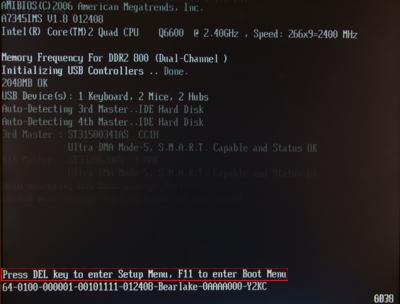
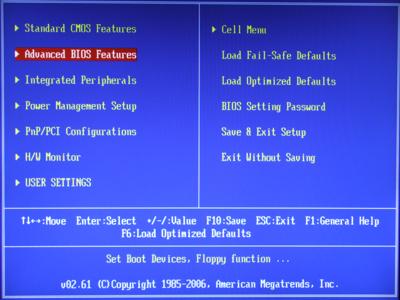
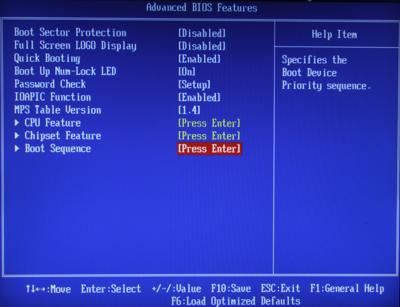
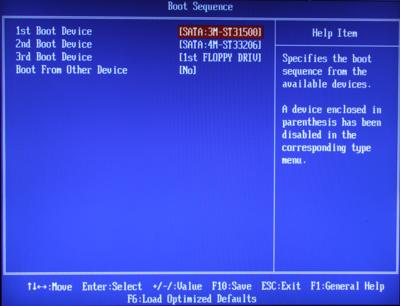
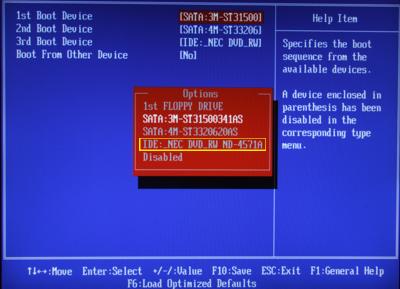
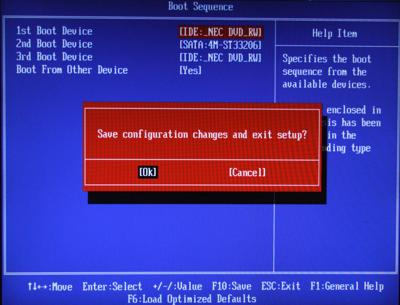
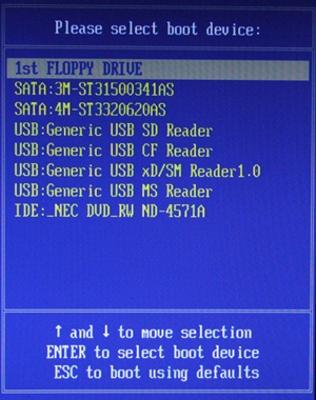
Помню случалась у меня такая история! Сохраню вашу статью в закладки и внимательно изучу, чтобы в слудующий раз, если что-то случится с компом моим, я была ко всему готова )))
Очень полезная статья, спасибо.
Полезная информация и по идее как загрузить компьютер с DVD, CD или USB. должен знать каждый пользователь ПК.